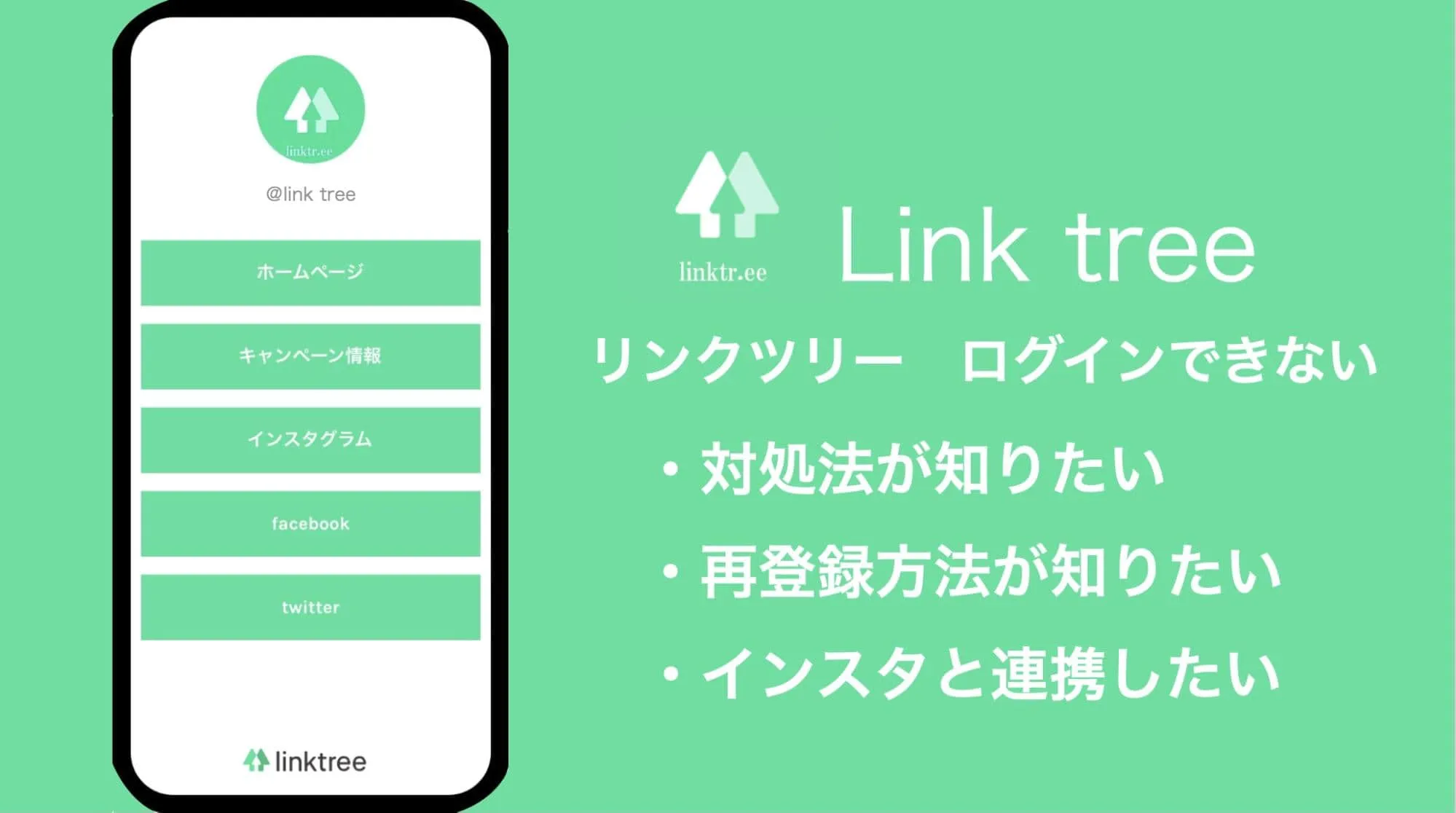
リンクツリー(linktree)というツールを利用すればインスタグラム(instagram)やtwitter、facebookといったsnsメディアだけではなく、お得なキャンペーン情報などのリンクも貼り付けることができます。リンクのまとめページをあらかじめ作成し、そのurlを貼っておけばこれまで以上にユーザーのアクセス数を増やすことができるでしょう。
しかし、実際にアカウント登録を行なったのにログインできないようなこともあるようです。せっかくリンクページを作成しても、ログインすることができなければ意味がありません。
そこで、今回の記事ではリンクツリーにログインできないときの対処法について詳しく解説していきます。リンクツリーにログインできず、困っているという方はぜひ参考にしてみてください。また、記事の後半ではリンクツリーの登録方法や使い方についてもご紹介していきます。
linktree(リンクツリー)で貼り付け可能なメディアとは?
そもそも、リンクツリーがどのようなものか分からないという方もいらっしゃるかもしれません。リンクツリーを使用すれば複数メディアのリンクをまとめたページを作成できることは上記でもご紹介いたしましたが、具体的には以下のようなメディアリンクを作成することができます。
- 過去の経歴や実績をまとめたページ
- twitterのアカウント情報
- インスタグラムのアカウント情報
- youtube動画
- line@
- お得なキャンペーン情報
- ホームページやブログ情報
- facebookアカウント情報
このように、幅広い情報を掲載することができるため、これまで以上に多くのユーザーを運営しているメディアへ誘導することが可能になります。特に、インスタグラムなどでは1つしかurlが貼れないことがデメリットとなっていました。しかし、リンクツリーを使用することでこのような問題も解決することができます。
linktree(リンクツリー)のログイン方法とは?
ログインできない場合の対処法について確認する前に、そもそもどのようにしてリンクツリーにログインするのかを見ていきましょう。もしかすると、ログイン方法が間違っているということもあるかもしれません。
すでにリンクツリーでアカウント情報を登録している場合には、以下の手順でログインすることができます。一度確認してみてください。
linktree(リンクツリー)のサイトへアクセスする
リンクツリーへログインするために、まずはサイトへアクセスしましょう。画面の右上には3本線のボタンが設置されているため、それをタップします。
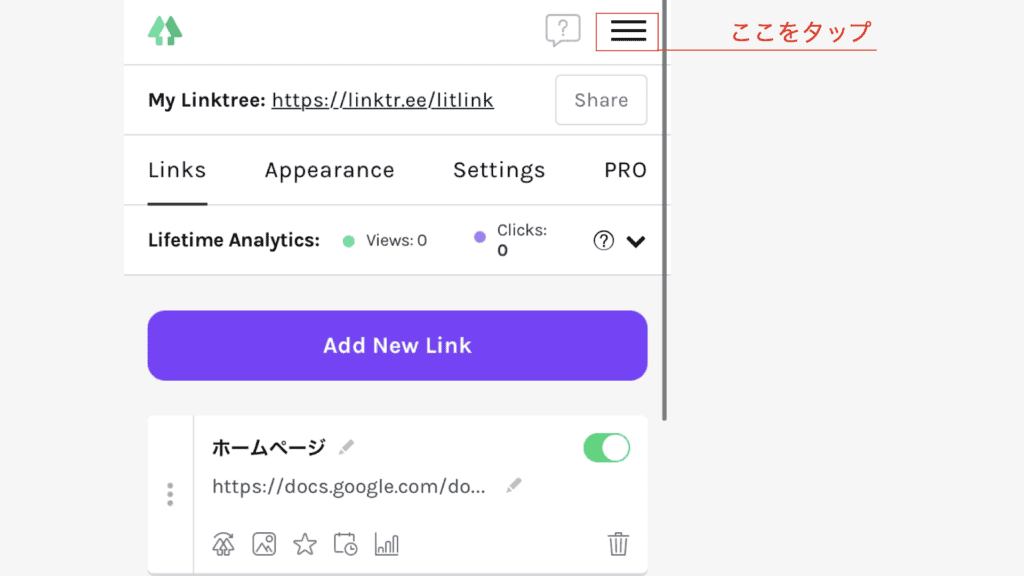
Log Inをタップ
そして、次の表示画面になるので、Log Inボタンを押してください。
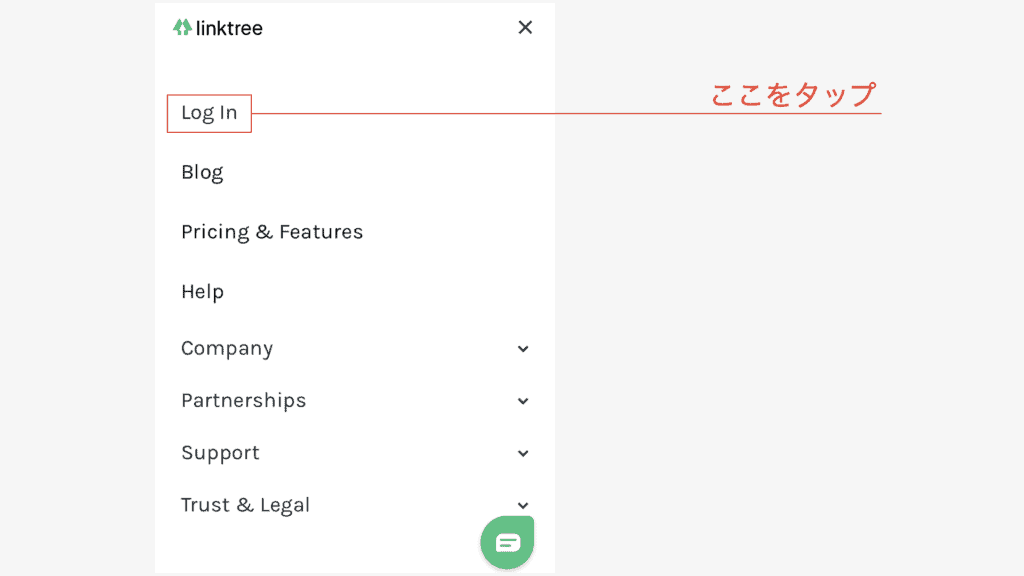
ユーザーネーム・パスワード入力
タップできればユーザーネーム、パスワードの入力画面に切り替わります。それぞれを入力し、ログインしましょう。この際、インスタグラムのアカウントからログインする方法もあるので、そちらの方法で行うこともできます。
また、Remember meの欄にチェックを入れておけば、ログイン情報を記憶させることができるため、その後スムーズにログインすることが可能になります。
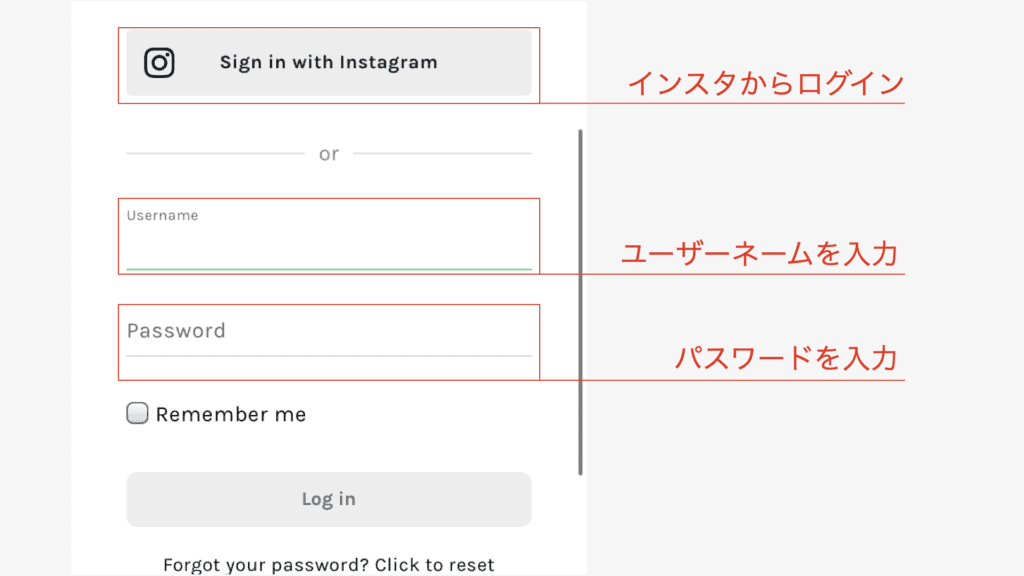
以上が、リンクツリーへログインするための一連の手順となります。このように非常に簡単に行えますので、上記の手順に沿ってログインしてみてください。
linktree(リンクツリー)にログインできないときの対処法とは?
リンクツリーでログインできない場合には、様々な原因が考えられます。そのような場合にはなぜログインできないのかを考え、適切に対処することが必要です。
以下ではログインできない場合の対処法について解説していきます。現在リンクツリーにログインできないという方は一度以下の方法を試してみてください。
アカウント情報を入力しなおす
ログインする際には上述したようにユーザーネームとパスワードを入力する必要があります。そのため、アカウント情報を記憶させていない場合には手動で入力しなければなりません。
その際、登録している情報と異なるものを記載している場合があります。もし上手くログインできないという場合には、一度アカウント情報を再入力してみましょう。
スマートフォンを再起動してみる
アカウント情報を入力してもログインできない場合には、スマホを再起動してみるのも手段の1つです。再起動することで、ログインできることもあるようです。
また、再起動すれば一度作業を止めて時間を置くことになるため入力情報の誤りに気が付くということもあります。
もし、何度入力してもログインできないという場合には、一度スマートフォンを再起動してみてはいかがでしょうか。
どうしてもログインできない場合、もう一度アカウント登録を行う
リンクツリーにどうしてもログインできないのであれば、もう一度アカウント登録を行う必要があります。面倒かもしれませんが、リンクツリーを利用したいのであれば、以下の2021年度版の手順に沿ってアカウントの登録を行なってください。
リンクツリーのサイトは文字が全て英語表記ですが、登録や設定は時間も掛からず、一度行なったことがあればスムーズに進めることができるでしょう。
linktree(リンクツリー)へアクセス
まず、リンクツリーのホームページへアクセスしてください。https://linktr.eeのurlからアクセスすることができるので、検索してみてください。
アカウント情報の入力を行う
そして、リンクツリーのホームページから、アカウント情報の入力を行なっていきます。GET STARTED FOR FREEボタンか、右上にあるsign up freeのボタンをタップしてください。
すると、次のような画面に切り替わりますので、「メールアドレス」「ユーザーネーム」「パスワード」「パスワード(確認)」の4つの情報を入力しましょう。
これらの情報を忘れてしまった場合、再びログインする際の手間になってしまうことになるため、しっかりメモを取っておきましょう。情報に間違いがなければ、Registerボタンをタップしましょう。
アカウント名の入力と、ジャンルのカテゴリー選択
これらの情報を入力し終えれば、アカウント名の入力とジャンルの選択を行います。以下のような画面が表示されますので、それぞれ入力してください。ジャンルは複数のカテゴリーから最大3つまで選択可能になっています。自分の好きなものを選ぶと良いでしょう。
これらが終われば、ロボット認証があります。指示に従い、認証手続きを進めてください。
プランの選択
ロボット認証も終われば、料金プランの選択へ移ります。リンクツリーでは料金プランが用意されており、無料版か有料版を選ぶ必要があります。それぞれの選択画面は次の通りです。
こちらは有料版の選択画面です。もし有料で利用する場合には、Make me a Linktree PROのボタンをタップしましょう。
こちらは無料プランの選択画面です。無料プランを利用する場合には、continue with freeのボタンをタップしてください。
このように、プラン選択では有料か無料かを選ばなければなりません。有料版ではロゴを消すことができたり、使用できる背景デザインが増えるなど、利用可能な機能を広げるメリットがあります。
しかし、無料版でも十分なサービスを利用することができるので、迷うのであれば基本的には無料プランで進めることをおすすめします。また、使ってみながらプランを変更するのも、選択肢の一つでしょう。
登録完了
これらの手続きが終われば、アカウント登録は終了です。次のような画面が表示されますので、continueのボタンをタップしてください。
linktree(リンクツリー)の使い方を分かりやすく解説!
アカウント登録が終われば、そのままリンクページの設定を行なっていきます。リンクのタイトル名を作成したり、アイコン画像や背景デザインをカスタマイズしていきましょう。以下ではその手順を分かりやすく解説して行きます。
リンクを追加する
まず、リンクツリーのページに貼り付けるリンクの作成を行います。add new linkのボタンをタップしましょう。
タイトルとurlを入力する
続いて、追加したいリンクのタイトル名とurlを入力していきます。ページ下の四角囲いの中に、それぞれを入力してください。
複数のリンクを追加する
複数のメディアを運営されている場合、インスタグラムやtwitter、line@などの様々なリンクを貼り付けたい方も多いでしょう。その際には、上記と同じ手順でリンクを追加することができます。
リンクの配置変えを行う
リンクの構成を変更したい場合には、配置変えを行うこともできます。リンクツリーではページ上部にリンクがある方がアクセスされやすい傾向にあるため、最も案内したいページを先頭に配置すると良いでしょう。
リンクの配置を変更する場合は、四角囲いの左側のボタンを長押ししてください。
このように、ボタンを長押しした状態でスライドさせると配置変更を行うことができます。リンクの構成を変えたい場合には、上記の手順で行うようにしましょう。
アイコン画像の選択
リンクの設定が終われば、デザインの作成を行なっていきます。アイコン画像や背景のデザインを上手にカスタマイズすることで、ユーザーを案内しやすくなるでしょう。
アイコン画像を設定するには、Appearanceのページへ移りましょう。
そして、Pick an Imageのボタンをクリックしてください。
ボタンをタップすれば、次のような画面に切り替わります。真ん中のマークをタップしてお好みの画像をアップロードしましょう。
背景を選択する
アイコン画像のアップロードができれば、最後に背景の設定を行いましょう。背景デザインとアイコンを関連づけることで、リンクページをさらにお洒落にすることができます。
背景の設定を行うには、アイコン設定と同じAppearanceのページ上にあるThemesという部分をチェックしてください。
そこに背景デザインのテンプレート一覧が表示されているので、ページのイメージに合ったデザインを選択するようにしましょう。テーマカラーなどに沿ってページを作成すれば、より魅力的なリンクページを作成することができます。
このように、背景のテンプレートは様々な種類が用意されています。右上に「PRO」と記載されているものについては有料プラン限定の設定になるため、無料プランの方は利用することができません。
以上の手順でリンクツリーのページ作成を行うと、次のようなページが完成します。ここまでの手順を見ると、作業量が多く難しそうに見えますが、そのようなことはありません。上記の流れで作成すれば、どのような人でも簡単に設定を進めることができるでしょう。
完成したページをインスタグラムと連携させる
リンクページが完成すれば、作成したページのurlをコピーしてインスタグラムに添付しましょう。まず、リンクツリーのアカウント画面からurlをコピーしてください。
次に、インスタグラムのアカウントへログインします。そして、「プロフィールを編集」ボタンをタップしてください。
すると、ページ下部にウェブサイトという入力項目があるので、そこへ先程のurlをペーストしてください。
このような流れでurlを貼り付ければ、以下のようにプロフィール画面上にリンクツリーページが表示されます。
以上で、リンクツリーのアカウント登録、設定、インスタグラムとの連携の手続きは終了となります。作業量が多そうに見えますが、スムーズに処理を進めれば10分程度で完了することが可能です。これから登録される方は、上述した手順に沿って登録を行なってみてください。また、この他にもリンクツリーでは寄付情報などの詳細設定を行うこともできます。細かな設定なども行なっておきたい方は、ページを公開する前に設定するようにしましょう。
まとめ
今回の記事では、以下のことを解説しました。
- リンクツリーにログインできないときの対処法
- リンクツリーの登録方法
- リンクツリーの使い方
- リンクツリーとインスタグラムの連携方法
リンクツリーを活用すれば、複数リンクを1つのページにまとめて貼ることができ、集客する上で非常に便利です。そのため、多くの情報発信者にとって人気のサービスとなっています。しかし、ホームページは全て英語表記となっており、登録方法やその手順が分かりづらいと感じる方も多いでしょう。
もし、ログインできずに困っていたり、登録方法をお忘れになっている場合には上記の内容を参考にしてみてください。ユーザーのアクセス数を増やせるように、より魅力的でシェアされやすいリンクページを作成するように心がけましょう。

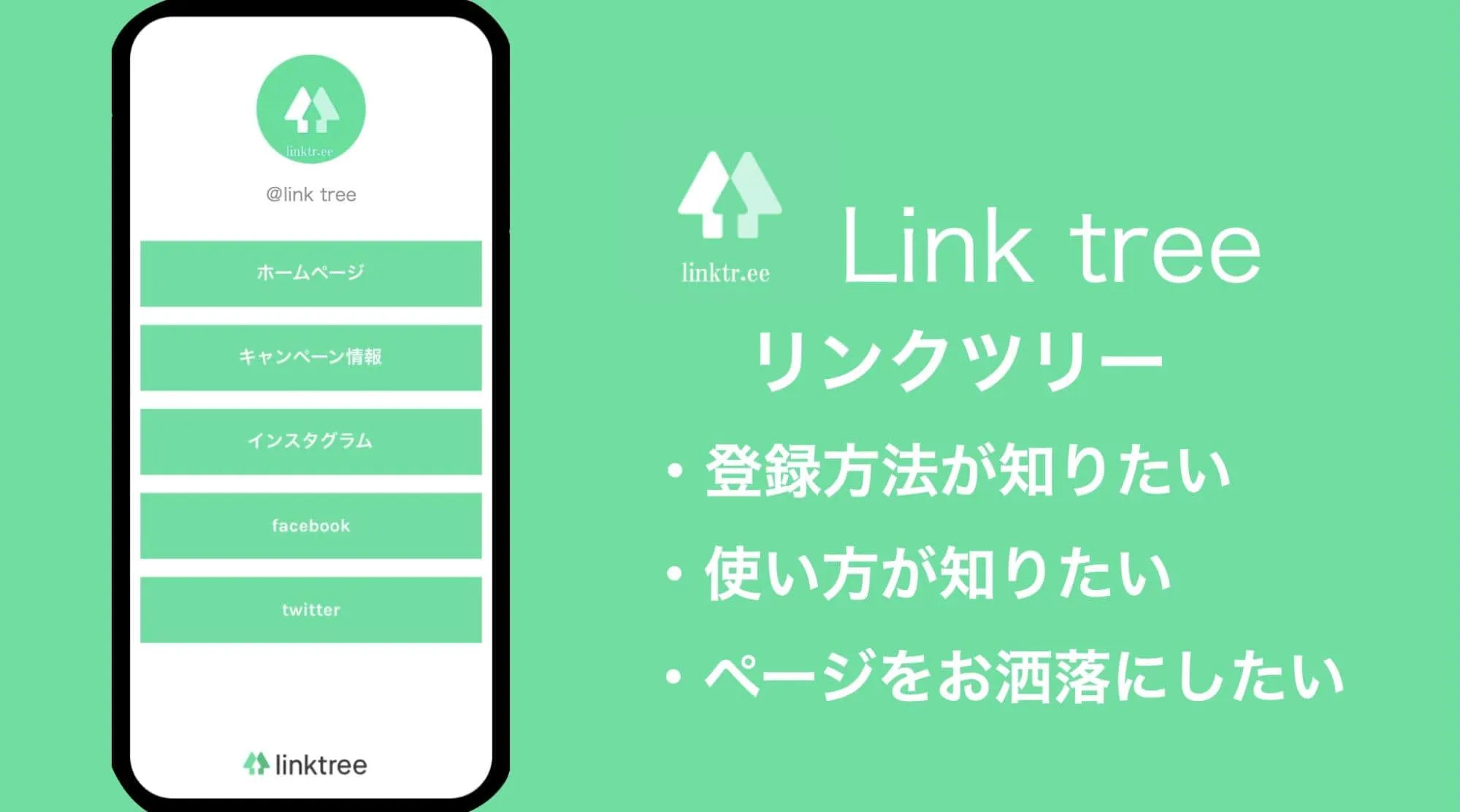





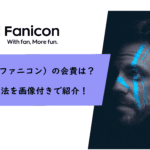



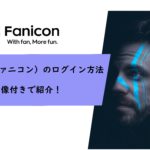

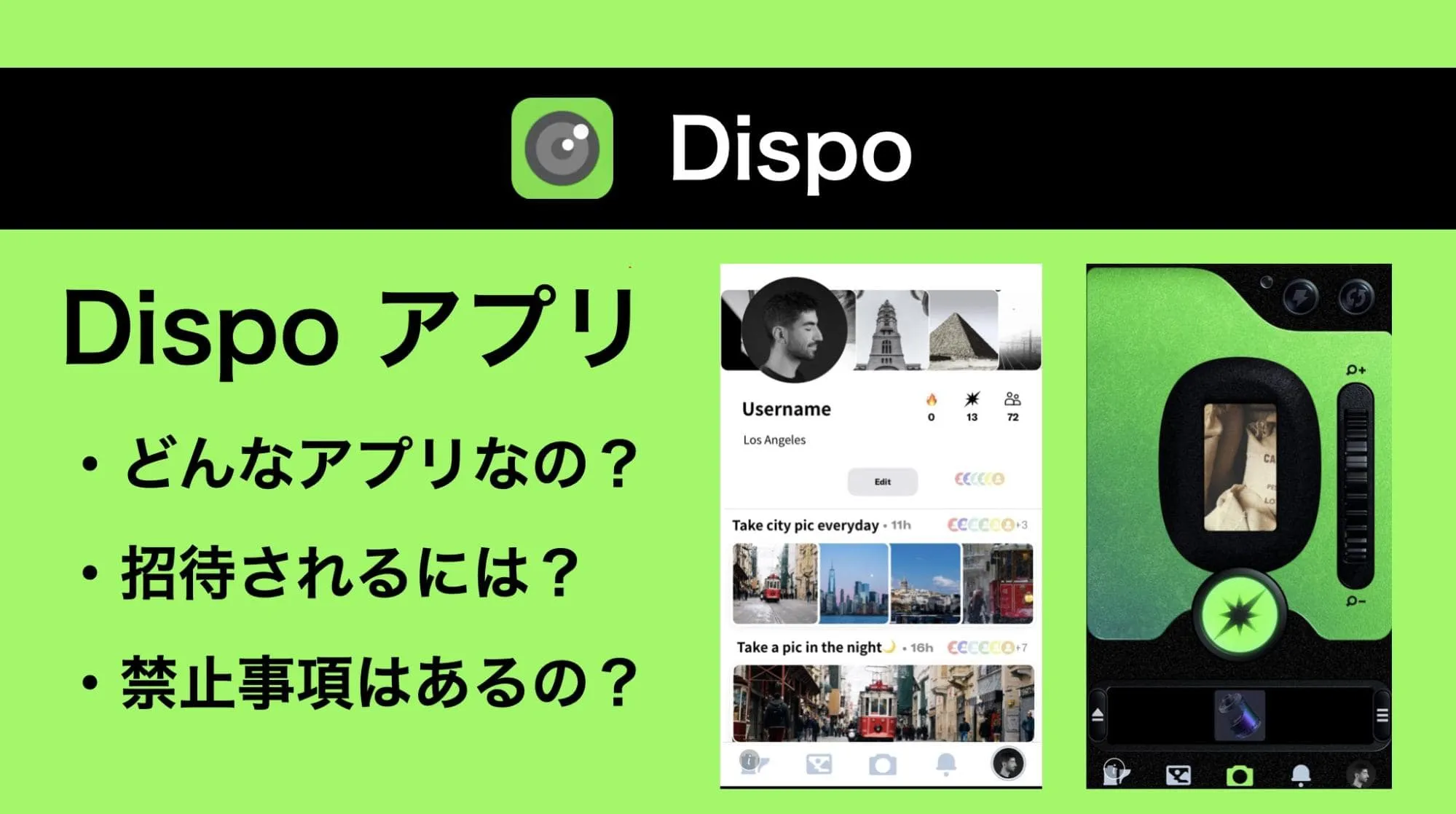








公式サイトのアイキャッチ画像-300x150.png)
